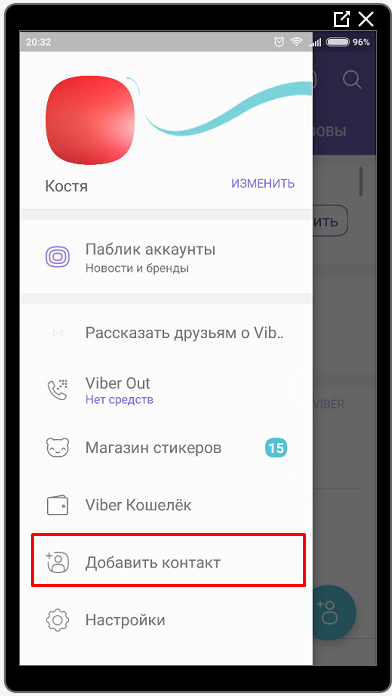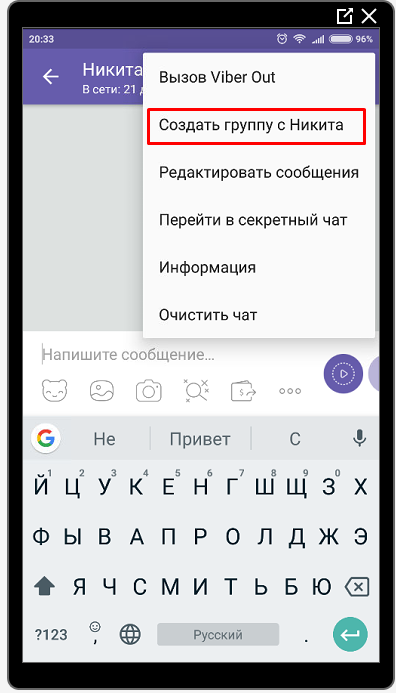Как пригласить в группу в Viber
Благодаря большому ряду возможностей мессенджера Viber, любой пользователь имеет право создать собственную группу. Высылать приглашения контактам, для общего общения. Сейчас можно создать группу, пригласить в нее до 250 человек.
Как пригласить в группу в вайбере?
Все очень просто, для этого вы должны быть администратором сообщества. Открываем приложение.

Переходим к разделу «Чаты». Выбираем группу, в которую хотим пригласить новых участников.

Далее нажимаем «три вертикальные точки», находится вверху интерфейса программы, для вызова основных меню опций сообщества.

Выбираем раздел «Информация».

Необходимо активировать функцию «Добавить».

Выбираем из списка контактов человека, которым хотим выслать инвайт:
- Выбор из списка.
- Подтверждение.

После всех манипуляций человеку придет уведомление о приглашении.

Еще один из способа добавления. Это нажать на иконку, которая выделена на скриншоте выше, после проделать те же манипуляции, как и с первым вариантом.
Пример продемонстрирован, когда пользователе является администратором сообщества. Если вы являетесь обычным участником, необходимо сообщить администратору чтобы он пригласил человека. Либо попросить выдать права администратора на время инвайта.
Многие люди постоянно задают вопрос «Почему стоит выбрать вайбер?». Ответ очевиден, так как уже произведено более 985 миллионов установок по данным «Play Market». Еще люди, которые установили данный мессенджер оставляют положительные отзывы, о функционале, возможностях Viber. Основные преимущества среди конкурентов:
- Надежная связь, без прерываний. Новые ключи шифрования, для безопасности личных данных.
- Простой, комфортный интерфейс.
- Абсолютно бесплатная, для общения между зарегистрированными участниками системы Viber.
- Передача любых видов файлов.
- Регулярные обновления, добавление новых функций, исправление багов.
- Настройка скрытых чатов, возможность установить PIN-code.
- Отлично реализована система групповых чатов, для общения большого количества пользователей (до 250 одновременно).
Так что стоит обратить свое внимание на приложение Viber. Если вы до сих пор не пользуетесь им, то скачивайте, регистрируйте новый личный аккаунт, присоединяйтесь к веселому, комфортна общению с родными, друзьями.
СКАЧАТЬ WHATSAPP
Пригласить в Viber (Вибер)
Пригласить человека для общения в Viber совсем несложно. Его позвать можно даже, если он не использует мессенджер, отправив сообщение с ссылкой на скачивание приложения. Администратор сообщества имеет возможность отправлять групповые приглашения.
Пользователи, которые только что установили Viber, нередко сталкиваются с тем, что они не знают, как пригласить в Вайбер человека из списка контактов. Данный процесс очень простой. Для его реализации нужно выбрать абонента из перечня. Если же необходимый человек отсутствует, тогда потребуется добавить его номер, нажав клавишу с плюсиком. Далее, набираются данные, и нажимается «Сохранить».
Примечание! Когда у абонента тоже установлен мессенджер, тогда рядом с контактом появится значок программы.
Есть Проблема?Если у вас есть вопросы, можете обратиться к специалисту за помощью.Задать вопрос
На следующем этапе активируется клавиша с соответствующей надписью. После этого появится уже написанное сообщение, которое после отправки получит владелец другого устройства, даже если он не устанавливал на своем девайсе утилиту. В тексте будет адрес сайта, позволяющий скачать софт в одном из официальных магазинов. Сервис зависит от платформы смартфона собеседника.
Приглашение в группу
Нужно быть администратором сообщества, чтобы иметь возможность осуществлять отправку групповых приглашений в Viber. Этот процесс осуществляется в следующей последовательности:
- Открывается экран сообщества.

- Тапается клавиша «Добавить участников». Она располагается вверху окна.

- Нажимается строчка «Отправить ссылку на группу».
- Выбирается способ отправления адреса. Можно ее переслать через приложение, с помощью копирования или посредством другой программой, установленной на девайсе.
Также пользователь может позвать людей присоединиться к сообществу, если откроет вкладку «Информация». На ней активируется клавиша, как выше в пункте 3. Потом владельцу мобильного устройства придется также выбрать вариант отправки ссылки. После этого определяются люди, которые должны получить сообщение.
Из материала становится ясно, что всегда имеется возможность позвать человека в Вибер для безграничного общения. Причем он может сразу вступить в сообщество, если вы являетесь его администратором.
Как создать группу в Вайбере в Айфоне: как пригласить участников

Viber – это популярное приложение мессенджер, где можно не только бесплатно созваниваться, но и создавать целые чаты для групповой переписки. Данная функция доступна и для Айфонов. Чтобы создать группу, нужно потратить всего несколько секунд. Это совершенно несложно, а вам будут предоставлены права администратора. Преимуществом работы в Вайбере является приглашение неограниченного количества участников, распространение важной или интересной информации и личное оповещение. У вас может быть как одна группа, так и несколько. Как создать группу в Вайбере на Айфоне и управлять ею?
Что такое групповой чат
Теперь подробнее разберемся, что такое группа и зачем она нужна? Группа в Вайбере – коллективный чат, где участвует несколько пользователей мессенджера и обсуждают заданную тему. Суть обмена информацией в виде сообщений является идентичной, как и при обычной переписке. Чаще всего группа создается, исходя из таких обсуждений:
- семейные вопросы;
- корпоративные задачи;
- личностного характера;
- реклама услуг или товаров;
- подготовка к мероприятию.
Если ваша версия приложения на телефоне ограничивает добавлять большое количество участников, тогда вам нужно обновить Вайбер до последней версии. Когда вы создали группу, обязательно присваиваете ей имя, а только потом добавляете желаемых участников. Необязательно, чтобы все участники группы были в списке ваших контактов, это могут быть и другие неизвестные вам пользователи Вайбера.
Как создать группу на Айфоне
Открыть группу в Вайбере очень просто. Это займет у вас не более 5 минут. Можете ознакомиться с пошаговой инструкцией для телефонов Apple.
Запуск приложения и авторизация
Если у вас еще нет на смартфоне Вайбера, тогда сначала нужно его скачать. Для Айфонов нужно воспользоваться специальным магазином приложений – App Store. Находите через строку поиска Viber и скачиваете. Далее запускаете приложение. В открывшемся окне нажимаете «Продолжить» и переходите на страницу авторизации. Выбираете страну и вписываете свой номер мобильного телефона. Подтверждаете его при помощи смс-код или звонка от службы поддержки. Далее переходите в главное меню приложения. Вы зарегистрированы в системе и можете приступать к работе.

Создать группу в Viber
Создание группы
Теперь переходим к созданию группы. Не путайте группу с паблик-аккаунтами, которые доступны в меню Вайбера. Выполните следующие действия, и группа будет готова:
- Приложение открыто.
- Над всеми чатами вверху вы увидите значок – сиреневый квадратик с палочкой.
- Нажимаете на него, и вверху будет доступная опция «Создать сообщество».
- Выбираете и переходите к станице сообщества.
- Вас встретит краткая инструкция, а после подтверждаете свое действие «Создать».
Еще более простым способом, чтобы открыть новую группу в Вайбере, это добавить новых участников в уже действующую переписку. Для этого выполните следующее:
- Откройте один из чатов с определенным контактом, который также будет состоять в группе.
- Нажмите вверху на стрелочку возле имени контакта.
- Выбираете «Информация и настройки».
- В открывшей информации нажимаете на опцию «Добавить участников».
Группа в Вайбере автоматически создана. Вам как на правах администратора можно вносить ее изменения: придумать название, создать тему для обсуждения и выслать приглашение другим пользователям.
Если группа будет массовой, и вы не будете успевать справляться со своими задачами, то можете кого-то из участников сделать еще одним администратором. В группе будет отражаться информация о количестве участников, их список с именами и создатель.Чтобы группу сделать более интересной и продуманной, кроме ее названия вы можете поработать над аватаркой. Заставка обычно выбирается согласно тематике сообщества. Для внесения изменений в группу, достаточно нажать возле ее названия на стрелочку вниз и из списка выбрать «Информация и настройки». В списке доступных опций внесите необходимые изменения. Чем лучше будет обустроена группа, тем больше людей в нее вступят.
Выбор контактов
После того как вы закончите над оформлением своей группы, вам останется добавить в нее участников по интересам. Это могут быть как контакты из вашей телефонной книги, так и другие пользователи согласно рекомендациям. Чтобы добавить участников из Вайбера в свою группу, необходимо:
- Заходите в группу.
- Вверху увидите значок в виде фигуры человека с плюсиком или переходите в настройки группы и нажимаете «Добавить участника».
- На экране загружается список контактов.
- Выбираете нужного человека.
- Нажимаете «Добавить».
Вы можете отметить сразу несколько человек, кому автоматически отправится приглашение вступить в группу. Если в сообществе будет большое количество участников, то в настройках также можно изменить способ уведомления. Или каждый участник в отдельности может на своем устройстве убрать звук или вовсе убрать смс-оповещение.
Приглашение и удаление участников
После того как группа будет создана, вы все равно можете и дальше приглашать новых участников. Данная опция доступна и другим пользователям. Достаточно только в настройках группы нажать на кнопку «Добавить участника», значок человечка с плюсиком вверху. Новому участнику сразу отправится приглашение. Все очень просто. А вот если кто-то из пользователей, наоборот, мешает вам вести группу или нецензурно выражается, вы можете его удалить. Чтобы удалить человека из сообщества нужно:
- Войти в группу.
- Перейти в ее настройки, нажать на стрелочку вниз возле названия группы.
- Выбрать «Настройки и информация».
- Перед вами откроется весь список участников.
- Выбираете того, кого хотите удалить.
- Листаете вниз и нажимаете «Удалить из чата».
Удалить можно сразу несколько участников из группы. При этом нежелательному пользователю не приходит никакое уведомление, что его исключили из коллективного чата, пока он сам этого не заметит или не догадается. Также вы можете удалить и созданную группу, но только после того, как исключите из нее всех участников, а после в настройках нажмите «Выйти и удалить».
Похожие вопросы
Как пригласить друга в Вайбер
Viber – приложение, с помощью которого общается множество людей: это удобно, быстро, а главное – бесплатно. «Как пригласить друга в Вайбер» — инструкция для тех, кто уже оценил все достоинства мессенджера и мечтает поделиться этим со своими близкими.

Пригласить человека в Viber очень просто:
- Открой приложение, а в нем – список контактов.
- Ты увидишь все контакты, сохраненные в твоем телефоне

- Напротив тех, у кого уже установлен Вайбер, ты увидишь значок приложения. С этими абонентами уже можно бесплатно переписываться и созваниваться
- Нажми на имя нужного человека. Система предложит позвонить ему с помощью Viber Out или пригласить в приложение
- Нажми «Пригласить в Viber»

- Этим действием ты отправишь абоненту смс сообщение с уже готовым текстом, в котором ему будет предложена ссылка для скачивания мессенджера в Google Play для Андроид и в AppStore – для IOs
Что делать, если номер в телефонной книге не сохранен? Как пригласить абонента в Вайбер в этом случае? Все просто – добавляем контакт:
- Открой мессенджер и открой «Меню» проведя слева направо пальцем по экрану
- В «Меню» нажми на строку «Добавить контакт»

- Введи номер телефона в международном формате (используя код страны, например «+7»)
- Нажми «Продолжить»

- Введи имя абонента, а затем – кнопку «Готово»
- Теперь нужный человек есть в твоем списке контактов, и ты можешь приглашать его в приложение
- Кстати, несмотря на то, что ты сохранил номер с помощью Вибера, контакт сохраниться и в телефонной книге твоего устройства
Представь ситуацию, ты обсуждаешь с друзьями и коллегами важную тему в группе мессенджера, но для окончательного решения по вопросу вам не хватает мнения человека, который в Вибере не зарегистрирован. Отправить приглашение в Вайбер можно прямо с экрана группы, и вот как это сделать:
- Выбери строку «Добавить участников»
- А затем – «Отправить ссылку на группу»
- Выбери способ, которым будет отправлена ссылка (соцсети, смс-сообщения, копирование и вставка, сам мессенджер)
Нужный абонент получит ссылку, по которой он, после входа в приложение и регистрации, сможет сразу присоединиться к вашей беседе.